Annuncio pubblicitario
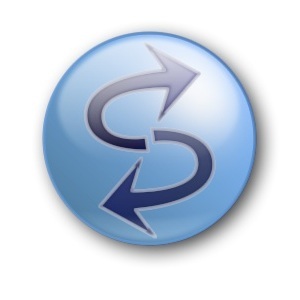 Se hai file sul tuo computer, è necessario il backup 5 segni che il disco rigido non funziona (e cosa fare)Poiché oggi la maggior parte delle persone possiede laptop e dischi rigidi esterni, che vengono trascinati un po 'in giro, una durata realistica del disco rigido è probabilmente di circa 3-5 anni. Questo è estremamente ... Leggi di più . Chiaro e semplice. Molti di noi hanno familiarità con il backup e ci sono molti metodi Qual è la migliore soluzione di backup? [I geek pesano dentro]Dieci anni fa un disco rigido esterno - o persino un disco fisico come un CD-ROM - era l'unico modo pratico per eseguire il backup dei file. Le soluzioni di archiviazione di rete di livello consumer erano primitive, costose e ... Leggi di più e programmi Le 10 migliori app del software di backup per il tuo PC Leggi di più usare. Un altro aspetto leggermente diverso dal backup è la sincronizzazione dei file. Ciò significa che stai duplicando i file da una cartella all'altra e viceversa.
Se hai file sul tuo computer, è necessario il backup 5 segni che il disco rigido non funziona (e cosa fare)Poiché oggi la maggior parte delle persone possiede laptop e dischi rigidi esterni, che vengono trascinati un po 'in giro, una durata realistica del disco rigido è probabilmente di circa 3-5 anni. Questo è estremamente ... Leggi di più . Chiaro e semplice. Molti di noi hanno familiarità con il backup e ci sono molti metodi Qual è la migliore soluzione di backup? [I geek pesano dentro]Dieci anni fa un disco rigido esterno - o persino un disco fisico come un CD-ROM - era l'unico modo pratico per eseguire il backup dei file. Le soluzioni di archiviazione di rete di livello consumer erano primitive, costose e ... Leggi di più e programmi Le 10 migliori app del software di backup per il tuo PC Leggi di più usare. Un altro aspetto leggermente diverso dal backup è la sincronizzazione dei file. Ciò significa che stai duplicando i file da una cartella all'altra e viceversa.
SyncToy, che è stato precedentemente trattato su MakeUseOf una volta prima Come creare uno strumento di backup dei dati con SyncToy e VB ScriptAbbiamo coperto molte soluzioni di backup qui a MUO e tutte queste soluzioni sono fantastiche, ma se stai lavorando in un ambiente che è diffidente nei confronti di pacchetti software di terze parti gratuiti o aziende ... Leggi di più , è di Microsoft ed è un programma gratuito che ti consente di fare proprio questo, insieme a un paio di altre opzioni. È semplice e non richiede molto tempo per configurare o imparare come utilizzare.
Download e installazione di Microsoft SyncToy
Per prima cosa devi scarica SyncToy dall'Area download Microsoft. Vedrai le opzioni per il download. Purtroppo, Microsoft non fa un ottimo lavoro nel spiegare la differenza tra i due. I file sono designati per entrambi i sistemi operativi a 32 o 64 bit. Se non sei sicuro di quale hai o quali siano le differenze, questo articolo di MakeUseOf può essere d'aiuto Come scegliere tra i sistemi operativi Windows a 32 e 64 bitQuando installi Windows, puoi scegliere tra la versione a 32 e 64 bit del sistema operativo. Ti aiutiamo a scegliere la versione giusta per te. Leggi di più . L'opzione superiore, che termina con "x64.exe", è per i sistemi operativi a 64 bit e quella inferiore per i 32 bit.
Dopo aver scaricato e aperto il file di installazione, segui la procedura di installazione. Dopo averlo installato e aperto SyncToy, ti verrà chiesto se condividere informazioni anonime su come lo usi o meno. Ti lascio decidere cosa fare. Personalmente, di solito scelgo di non accettarli.
Inizia la sincronizzazione
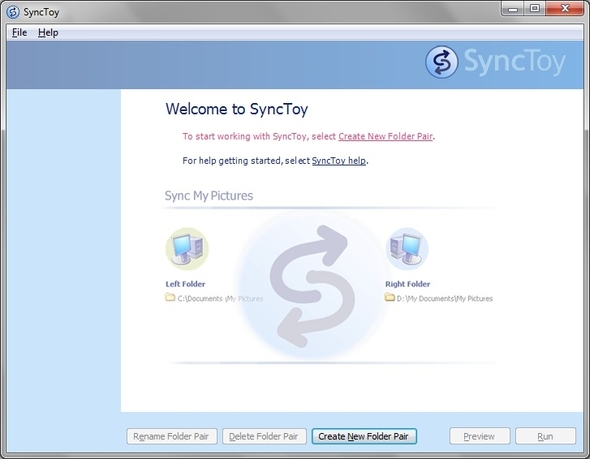
Per iniziare l'associazione delle cartelle, fai clic su "Crea una nuova coppia di cartelle ”. Verrà quindi richiesto di inserire due directory delle cartelle. Queste possono essere le fonti che preferisci.
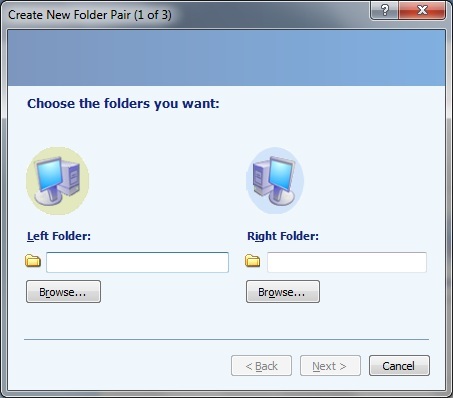
Se vuoi avere entrambe le cartelle dal tuo computer, puoi farlo. Molto probabilmente, selezionerai una cartella dal tuo computer e un'altra su un disco rigido diverso (interno o esterno).
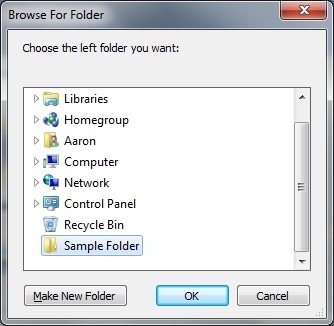
Dopo aver scelto le due cartelle da utilizzare, vengono fornite tre opzioni in cui Microsoft SyncToy interagirà con le cartelle:
- Sincronizzare
- Eco
- Contribuire
Sincronizzare significa che i file nuovi e aggiornati verranno copiati in entrambe le cartelle. Se un file viene rinominato o eliminato in una cartella, tale modifica viene sincronizzata con l'altra cartella in cui lo stesso file verrà rinominato o eliminato.
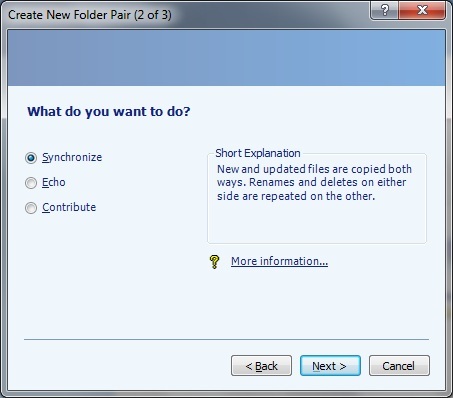
Eco è diverso da Sincronizza in quanto invece di essere un processo a 2 vie in cui una cartella viene cambiata dall'altra, è un processo a 1 via da sinistra a destra. Cioè, la cartella che hai scelto di andare a sinistra è la cartella principale che invia le modifiche alla cartella a destra. Rinominare o eliminare un file a sinistra influenzerà le modifiche nella cartella a destra, ma non vice versa.
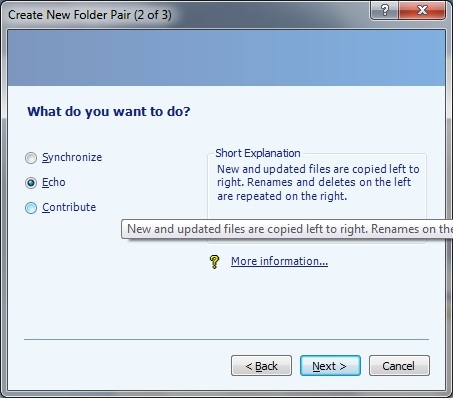
Contribuire, come Echo è un metodo di backup che funziona da sinistra a destra, tuttavia è diverso in quanto non ci sono cancellazioni. Invece, se si eliminasse un file nella cartella di sinistra, non verrà eliminato nella destra. I nomi vengono ripetuti, ma di nuovo, solo da sinistra a destra.
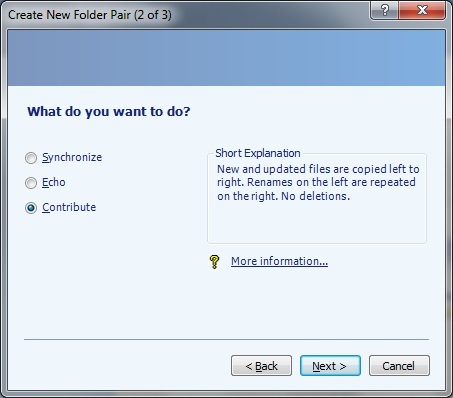
Ciò che decidi di utilizzare dipende interamente dalla tua situazione. Se vuoi avere più versioni dello stesso file, probabilmente non dovresti scegliere Sincronizzare o Eco. Contribuire sarebbe la tua migliore selezione a tale scopo.
Se non vuoi preoccuparti di cambiare la cartella principale (a sinistra) se vengono apportate modifiche nella cartella secondaria (a destra), Eco sarebbe la tua arma preferita.
Se desideri che le stesse modifiche si diffondano in entrambe le cartelle, non importa quale, quindi scegli Sincronizzare.
Infine, basta nominare il processo di associazione delle cartelle.
![SyncToy: soluzione di backup e sincronizzazione semplice di Microsoft [Windows] Crea una coppia di cartelle 3 di 3](/f/419050e75b9d545a4d785a4e87c4f286.jpg)
E hai finito. Ora puoi ripetere la procedura in base al numero di cartelle che desideri sincronizzare. Se desideri modificare le azioni eseguite (Sincronizza, Eco o Contribuisci), puoi fare clic su "Cambia azione“. Ovviamente puoi sempre eliminare o rinominare anche qualsiasi coppia di cartelle.
![SyncToy: la soluzione di backup e sincronizzazione semplice di Microsoft [Windows] SyncToy è terminata](/f/119d2ce3a8c3fea36a2fb3f659246e6c.jpg)
Opzioni aggiuntive
Per accedere a più opzioni, assicurati di aver selezionato la coppia di cartelle che desideri modificare (per esempio la mia è chiamata "Sincronizzazione cartella di esempio") E fai clic su"Cambia opzioni"Sotto le opzioni disponibili per la coppia di cartelle.
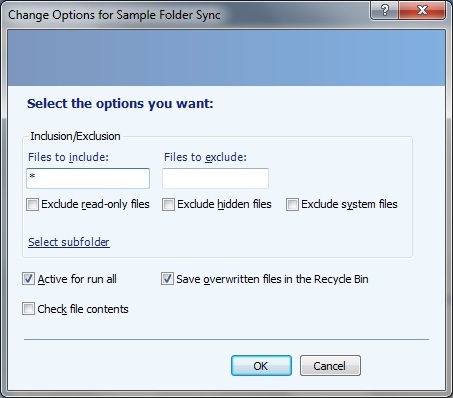
Da qui puoi scegliere se includere o escludere qualsiasi file che desideri manualmente o un tipo specifico selezionando una delle caselle. Puoi anche scegliere se salvare i file sovrascritti nel Cestino (una bella funzionalità nel caso in cui tu commetta un errore e desideri ripristinare il file).
C'è anche un'opzione per includere o escludere le sottocartelle all'interno della coppia di cartelle.
![SyncToy: soluzione di backup e sincronizzazione semplice di Microsoft [Windows] Opzioni di modifica Seleziona sottocartelle](/f/7020f720d2c83c9001acbb301cb31ac2.jpg)
Pianifica SyncToy
Ormai ti starai chiedendo "Devo eseguirlo manualmente ogni volta se voglio accoppiare queste cartelle su base regolare? " Bene, sì se non si imposta un'attività in Utilità di pianificazione. Se fai clic su "Aiuto"In SyncToy e apri"Scopri come programmare SyncToy... " verrai indirizzato a una finestra di aiuto in cui sei guidato attraverso il processo passo dopo passo.
![SyncToy: soluzione di sincronizzazione e backup semplice di Microsoft [Windows] SyncToy Help Schedule](/f/0b27b05d868c0a403a31011727f244bd.jpg)
Ora eseguirò lo stesso processo con gli screenshot, ma se ritieni di poterlo fare da solo, puoi passare alla parte successiva.
- Per prima cosa apri l'Utilità di pianificazione andando sul pulsante Start di Windows e cercando "Agenda.”
![SyncToy: Utilità di pianificazione della soluzione di backup e sincronizzazione semplice di Microsoft [Windows]](/f/57428b12bec527f5aff01fb6e4708949.jpg)
- Nella colonna di destra fai clic su "Crea attività di base ..."E nominalo.
![SyncToy: l'utilità di pianificazione di Windows Simple Backup & Synchronization Solution [Windows] Crea nome attività di base](/f/00afebcbbe065e39900ca110bb67cf41.jpg)
Quindi scegliere quando si desidera avviare l'attività. È possibile scegliere in base all'ora, ad esempio giornaliera o settimanale, oppure mediante azioni come l'avvio del computer o l'accesso.
![SyncToy: l'utilità di pianificazione di Windows Simple Backup & Synchronization Solution [Windows] crea l'attivatore di attività di base](/f/b99ddc36815c749ca8f2dbfe64a98c81.jpg)
Supponiamo che tu abbia scelto quotidianamente, quindi dovrai scegliere in quale giorno iniziare la prima attività pianificata e con quale frequenza deve ripetersi.
![SyncToy: la semplice soluzione di backup e sincronizzazione di Microsoft [Windows] Utilità di pianificazione Crea trigger di attività di base ogni giorno](/f/e17feaf76be631de78e7dbdaad348989.jpg)
Quindi è necessario scegliere l'azione che si desidera eseguire l'attività. Per questo si desidera avviare un programma (SyncToy).
![SyncToy: l'utilità di pianificazione di Windows Simple Backup & Synchronization Solution [Windows] crea un'azione di base](/f/3181bdb91760fac7de9731f75d0190f3.jpg)
Dovrai quindi cercare quel programma che è "SyncToyCmd.exe“. Se sai esattamente in quale cartella si trova, fai clic su navigare, individuare la cartella e selezionare il programma. Se non sai dove si trova il programma, ti consiglio di utilizzare a programma di ricerca di terze parti 6 fantastiche alternative alla ricerca di WindowsUna ricerca del sistema Windows impiega più tempo a trovare elementi rispetto a una ricerca manuale? Non sei solo. Lascia che ti mostriamo strumenti di ricerca di Windows più efficienti. Leggi di più per trovarlo rapidamente.
![SyncToy: la soluzione di backup e sincronizzazione semplice di Microsoft [Windows] ha utilizzato tutto per trovare la posizione della cartella](/f/8f9c5a2e9fb922224058022ece08761a.jpg)
Dopo aver individuato e aggiunto il file appropriato, è necessario digitare "-R" nella casella di testo Argomenti. Di per sé, "-R" eseguirà tutte le coppie di cartelle con lo stesso programma. Se si desidera designare una specifica coppia di cartelle in questa pianificazione aggiungere "-R [il nome della propria coppia di cartelle]"
![SyncToy: Simple Backup & Synchronization Solution di Microsoft [Windows] Utilità di pianificazione Crea attività di base Azione Avvia programma Trova cartella](/f/f34afba0fe487c3dabb4306916d0d306.jpg)
Nota inoltre che se il nome della tua coppia di cartelle contiene uno spazio tra le parole (come il mio: “Sincronizzazione cartella di esempio"), Dovrai includere le virgolette attorno al nome intero.
![SyncToy: virgolette di Microsoft Simple Backup & Synchronization Solution [Windows]](/f/bc1602d1f18773366dbe2ce76d761f0e.jpg)
Per modificare l'attività in qualsiasi momento dopo averla creata, è sufficiente fare clic destro su di essa e scegliere Proprietà.
Come ottenere assistenza sui forum
Sarò onesto, non c'è molto aiuto online disponibile per SyncToy. Ovviamente c'è il menu di aiuto su SyncToy stesso, ma se vuoi trovare le risposte a un problema, avresti qualche problema. In effetti, il link del forum stesso in SyncToy punta a una pagina che non esiste più.
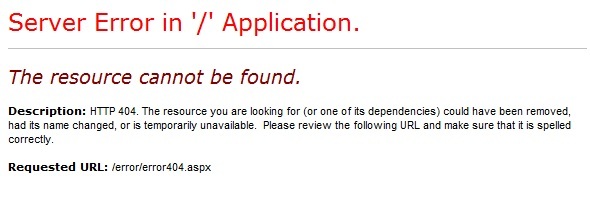
Ne ho trovato un altro Forum Microsoft per SyncToy, ma non sembra esserci molta partecipazione attuale. Naturalmente, questo non è un problema se trovi una soluzione al tuo problema lì, ma se non riesci ancora a trovare una soluzione al tuo problema, suggerisco un sito web come SevenForums.
Conclusione
Esistono sicuramente molti metodi per eseguire il backup e la sincronizzazione di file e cartelle. SyncToy è solo una delle opzioni, ma è una buona opzione. Se desideri ulteriori informazioni sulle tecniche di backup appropriate, consulta la Guida a MakeUseOf "Stuff Happens: The Backup & Restore Guide La Guida al backup e al ripristino di WindowsI disastri accadono. A meno che tu non sia disposto a perdere i tuoi dati, hai bisogno di una buona routine di backup di Windows. Ti mostreremo come preparare i backup e ripristinarli. Leggi di più .”
Hai cercato una soluzione come SyncToy? Lo usi già? Forse usi qualcos'altro. In tal caso, proveresti Microsoft SyncToy? Condividi i tuoi pensieri e le tue esperienze con noi!
Aaron è un assistente veterinario laureato, con i suoi interessi primari in natura e tecnologia. Ama esplorare la natura e la fotografia. Quando non sta scrivendo o indulgendo in scoperte tecnologiche in tutte le interwebs, può essere trovato a bombardare lungo la montagna sulla sua bici. Maggiori informazioni su Aaron sul suo sito web personale.


